Samba服务器重启步骤是什么?遇到问题怎么办?
开篇
在Linux系统中,Samba是实现文件和打印服务的重要工具,它允许用户在Windows和Linux系统间共享文件。掌握Samba服务器的重启步骤对于维护和故障排查至关重要。本文将详细介绍Samba服务器的重启步骤,以及在操作过程中可能遇到的问题以及相应的解决办法,确保您能够顺利完成重启并及时应对各种意外情况。
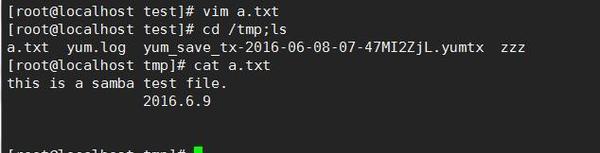
Samba服务器重启的步骤
步骤1:检查Samba服务状态
在尝试重启Samba服务之前,首先需要确认服务的当前运行状态。通过以下命令可以实现:
```bash
sudosystemctlstatussmbd
sudosystemctlstatusnmbd
```
这两个命令分别用于查看Samba的主服务进程`smbd`和NetBIOS名称服务进程`nmbd`的状态。状态信息将帮助您了解服务是否正在运行。
步骤2:停止Samba服务
如果Samba服务正在运行,您需要先停止服务,以确保重启操作能够顺利进行。执行以下命令:
```bash
sudosystemctlstopsmbd
sudosystemctlstopnmbd
```
这两个命令将停止Samba的主服务和NetBIOS名称服务。如果服务停止成功,系统将不会返回任何信息。
步骤3:启动Samba服务
停止服务后,您就可以重启Samba服务了。使用以下命令来启动服务:
```bash
sudosystemctlstartsmbd
sudosystemctlstartnmbd
```
同样的,如果服务启动成功,系统不会有任何输出信息。
步骤4:验证重启结果
重启后,再次检查服务状态是验证操作成功的关键步骤。运行步骤1中的命令确认服务状态,确保服务已经正常启动。
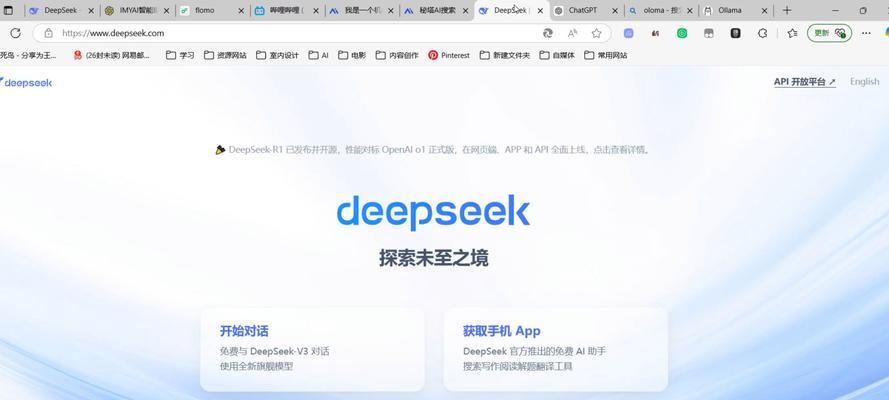
遇到问题怎么办?
问题1:服务无法停止
如果在尝试停止服务时出现错误,比如:“Active:failed(Result:signal)”,可能是因为有客户端正在连接。您可以尝试以下步骤解决问题:
1.通知用户断开连接,或者
2.使用强制停止命令:
```bash
sudosystemctlstopsmbd--force
sudosystemctlstopnmbd--force
```
问题2:服务无法启动
如果服务无法启动,可能是因为配置文件存在错误。此时,您可以:
1.检查`/etc/samba/smb.conf`文件的语法是否正确。可以使用以下命令进行检查:
```bash
testparm
```
2.如果发现语法错误,请根据提示进行修正,然后再次尝试启动服务。
问题3:服务启动后无法访问共享资源
如果服务启动后,无法正常访问共享资源,可能是防火墙设置或者共享权限配置问题。检查以下几点:
1.确认防火墙设置是否允许Samba服务通过。可以使用以下命令查看规则:
```bash
sudofirewall-cmd--list-all
```
2.检查`/etc/samba/smb.conf`享资源的配置是否正确,特别注意权限设置。

关于Samba的更多细节
Samba的工作原理
Samba基于SMB/CIFS协议,允许Linux系统和Windows系统之间共享文件和打印机。它通过模拟Windows域控制器,提供身份验证和授权服务,使得在Linux上的文件和目录可以像在Windows网络上一样被访问和管理。
Samba配置文件
Samba的核心配置文件是`smb.conf`,通常位于`/etc/samba/`目录下。这个文件定义了共享资源、访问权限、用户映射等关键设置。初次安装Samba后,您需要编辑此文件以匹配您的需求。
结语
通过本文的介绍,您应该已经掌握了Samba服务器的基本重启步骤以及面对常见问题的处理方法。对Samba的维护和管理不仅需要理论知识,更需要实践经验。希望通过本指南,您能够顺利完成Samba服务器的重启工作,并能够解决遇到的问题,保证网络中的文件共享服务稳定运行。
版权声明:本文内容由互联网用户自发贡献,该文观点仅代表作者本人。本站仅提供信息存储空间服务,不拥有所有权,不承担相关法律责任。如发现本站有涉嫌抄袭侵权/违法违规的内容, 请发送邮件至 3561739510@qq.com 举报,一经查实,本站将立刻删除。

